1. 외국 무료 유틸 사이트에서 설치 프로그램 다운 받아 설치하는 방법
1.1.
컴퓨터를 한 대 더 샀는데, MS Office를 또 깔아야 한다.
추가 컴퓨터에 또 추가 구매를 하기에는 비용이 아깝다.
이에 개인적인 용도로 열람 및 수정 정도 하는 목적으로 MS office 최신 버전을 무료로 설치해본다.
Tải - Download Phần Mềm Game Miễn Phí
Download game và Phần mềm, tiện ích máy tính mới nhất
taiwebs.com
위 사이트 접속하여서 "msoffice 2021" 검색하여 다운
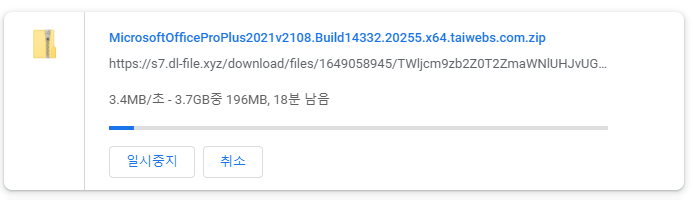
1.2.
파일 다운로드 후에 압축 풀기! [혹 압축파일 비번을 물어본다면 (taiwebs.com)]
압축 푼 후에,
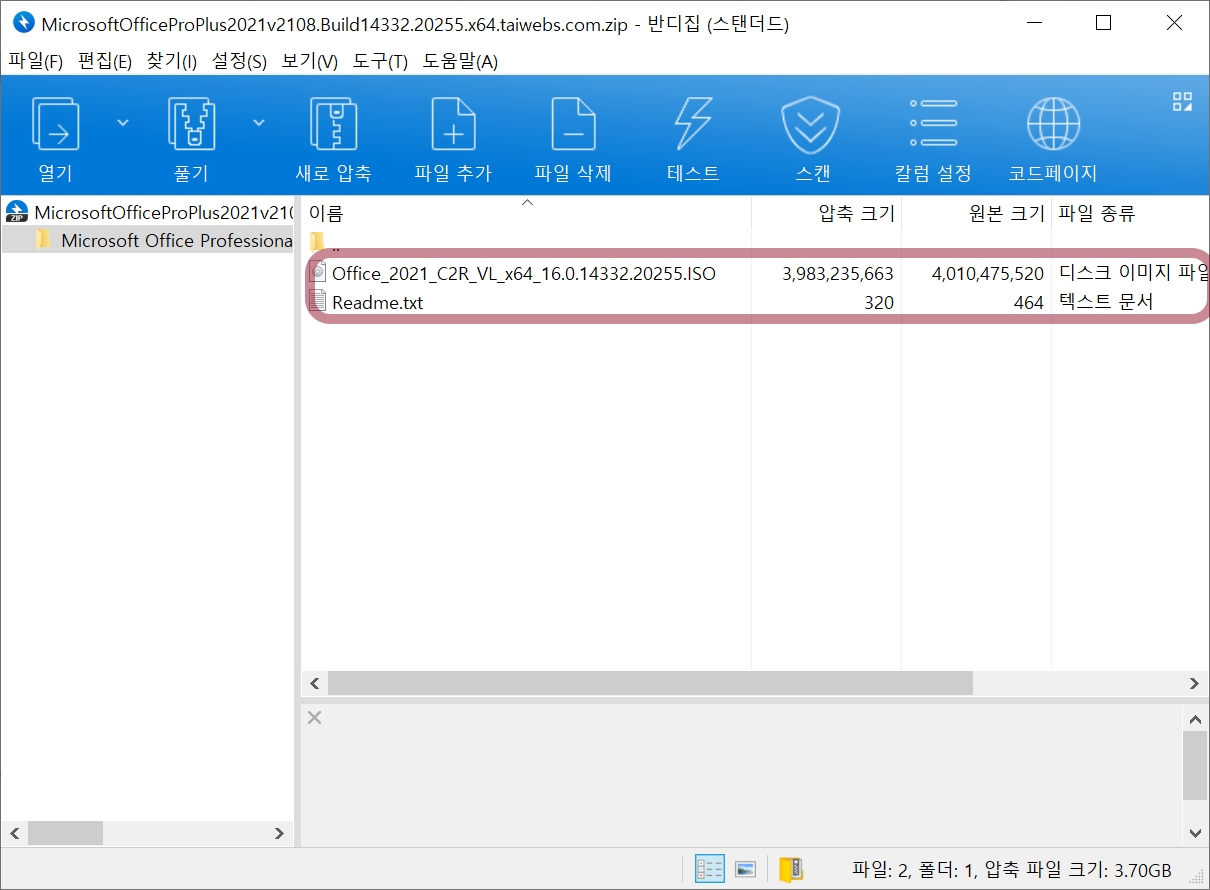
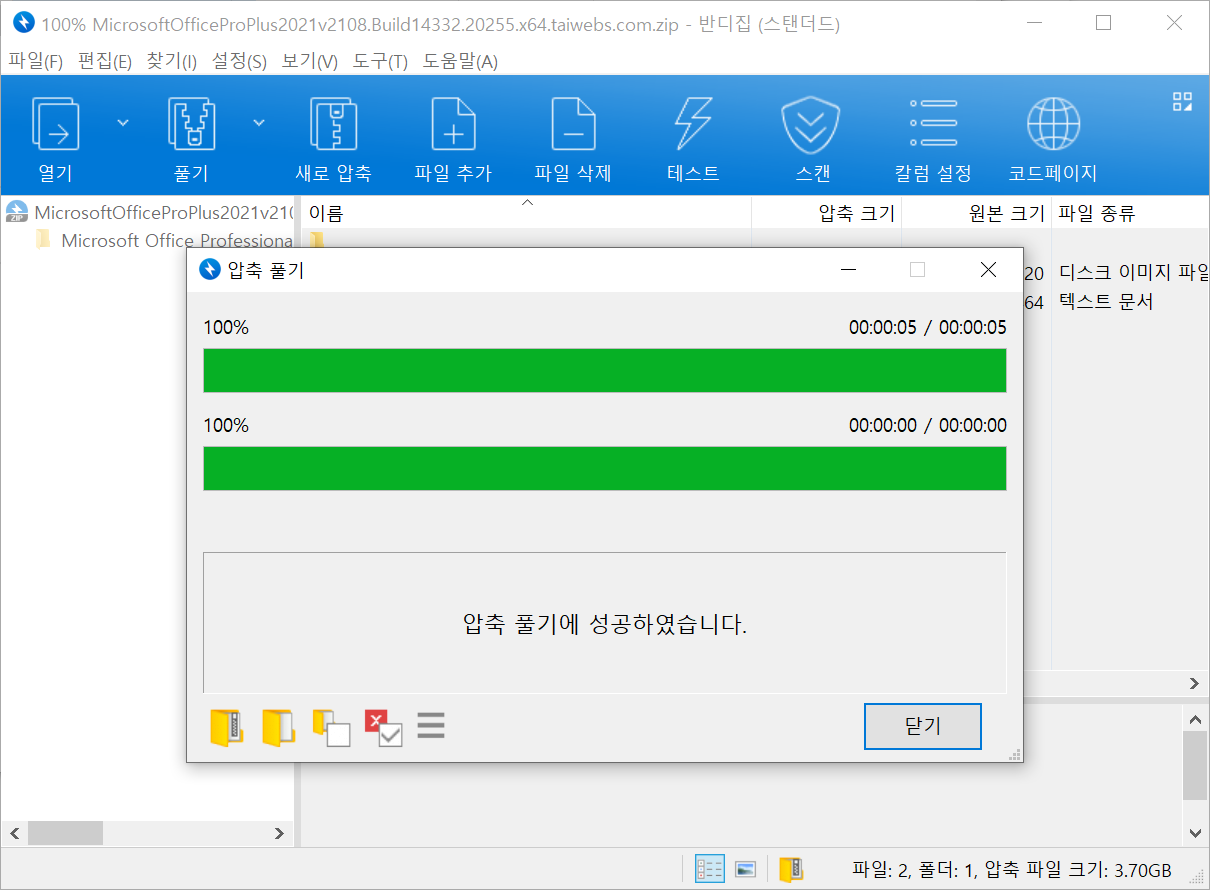
메모장을 열어서 확인해본다.
지원 언어에 Korean이 보이지 않는게 좀 걸리지만 한국어 패치를 받으면 되기에 시도함 ^^
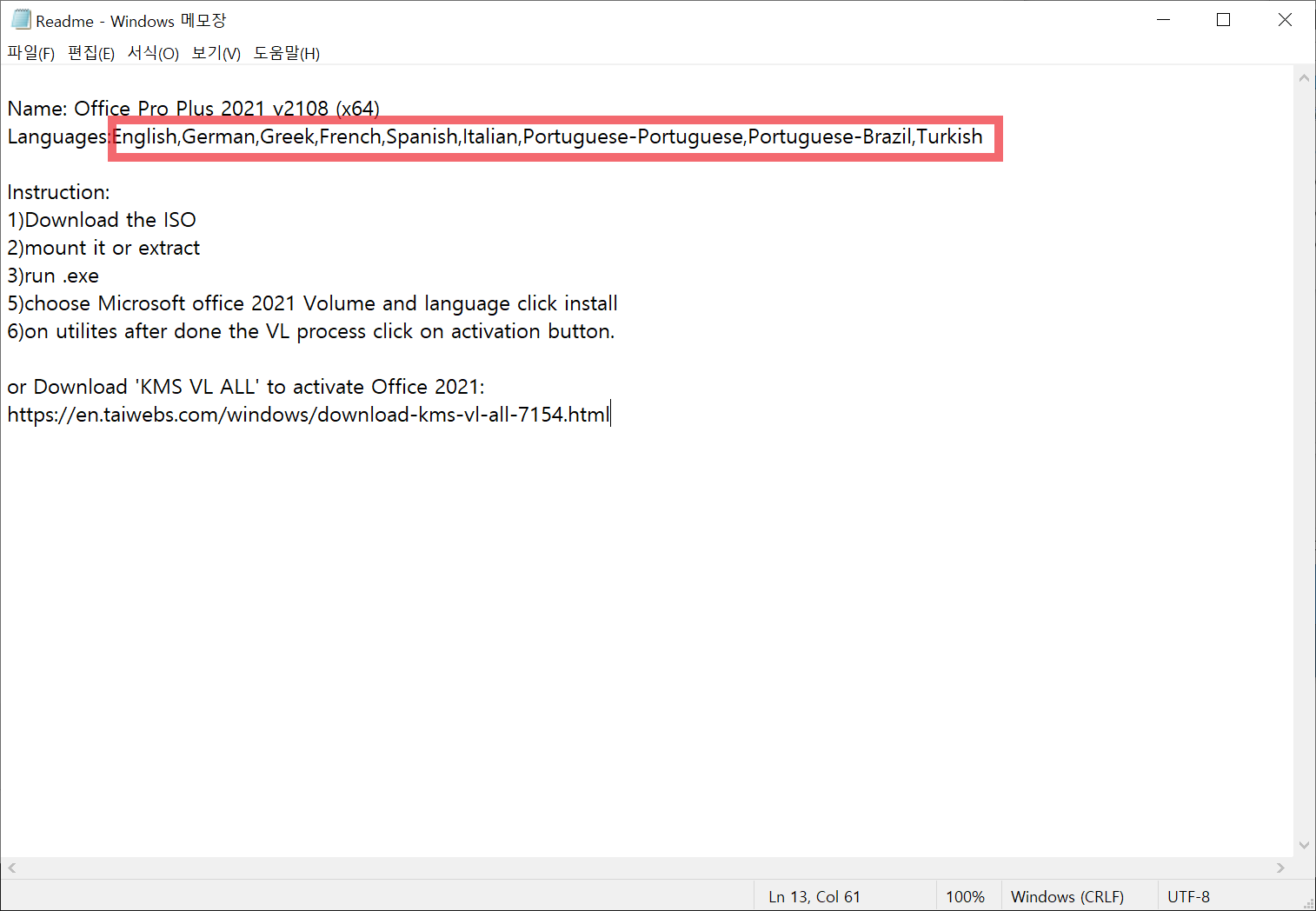
1.3.
압축파일 해제한 폴더로 가서 office21 ~.ISO 파일 클릭해서 폴더 드러가면 Oinstall이 있다.
왠지 될것 같다.

1.4. OInstall을 클릭한다

역시나!!
1.5. 윈도우 Denfender를 꺼준다.
별로 땡기지는 않지만 일단 깔아야 하기 때문에 꺼준다.


1.6. 설정에 들어가서 바이러스 및 위협 방지 TAB → 현재 위협되는 작업에서 [디바이스에서 허용] 클릭

1.7. 방화벽 및 네트워크 보호 탭에서 [Microsoft Defender 방화벽] 탭으로 들어가서 켬→ 끔 으로 바꿔줬다.
여기까지 하고 나는 STOP 했다.
윈도우 보안센터에서 강제로 '디바이스 허용'을 클릭해도 안되었고, 관리자 권한으로 실행도 안됐다.
정리해보면,
베트남 사이트에서 크랙버전 정품 설치 인증 프로그램을 다운 받음.
제품키 인증도 아니고, KMS Tool 방식도 아니고, 설치 프로그램 다운 설치 방식임.
ISO 방식으로 진행에, HackTool이라는 파일명도 탐탁치 않다.
왠지 모를 악성코드나 멀웨어가 깔릴 것 같은 예감이 압도적으로 든다.
이정도로 안되면 그냥 다른 방법을 찾는게 나아보였다.
괜히 멀웨어나 악성코드가 깔릴 확률도 높아 보였으므로, 다른 방법을 찾기로 했다.
'컴퓨터 세팅 > 유틸리티 설치' 카테고리의 다른 글
| [설치|성공인증기_😍]MS Office 2019 정품인증 방법 "Activation.cmd" (0) | 2022.04.07 |
|---|---|
| [Bandizip] 알집 보단 반디집 (0) | 2022.04.06 |
| [설치실패인증기_4]MS Office 2019 KMS Tools 사용하여 정품인증 (0) | 2022.04.05 |
| [설치실패인증기_3]MS Office 2019 방화벽 해제 Activation.txt로 정품인증 방법 (0) | 2022.04.04 |
| [설치실패인증기_2]MS Office 2019 무료 다운로드 및 제품키 인증 설치 방법 (0) | 2022.04.03 |



